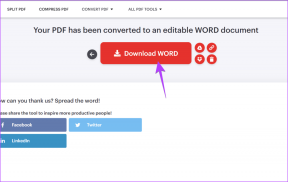5 populiariausios paslėptos „Android“ kūrėjo parinkčių funkcijos
Įvairios / / February 11, 2022
Kai tik kalbėjome apie ką nors susijusio prieiga prie Android naudojant kompiuterį per ADB, visada prašėme įjungti Gamintojo nustatymai įjungti USB derinimas kad kompiuteris galėtų skaityti jūsų Android įrenginį per ADB tiltą. Bet to mes visi laikėmės visuose savo straipsniuose ir niekada nekreipėme daug dėmesio į kitas nustatymų parinktis. Iš esmės Kūrėjo parinktys skirtos kūrėjams išbandyti įvairius dalykus kurdami programas / funkcijas „Android“, tačiau kai kurios iš šių funkcijų yra tokios šaunios, kad verta jas patikrinti.

Jei tai pirmas kartas, kai naršote kūrėjų parinktį, tikėtina, kad jos nerasite „Android“ nustatymų meniu. Turėsite atidaryti Apie puslapyje Nustatymai, tada bakstelėkite Konstrukcijos numeris 7 kartus kol pamatysite pranešimą, kad kūrėjo parinktys įjungtos. Dabar meniu galite pasiekti iš „Android“ nustatymų.
Dabar, kai įjungtos kūrėjo parinktys ir jūs jas įjungėte, pakalbėkime apie pirmąsias 5 funkcijas, kurias turite patikrinti.
1. Įgalinti pilkos spalvos ekrano nustatymus
Naudodami šią funkciją galite paversti „Android“ ekraną vienspalviu, o tai gali būti naudinga jei mėgstate skaityti naudodami droidą. Kūrėjų parinktyje raskite parinktį Stimuliuotispalvų erdvė ir bakstelėkite jį. Iš parinkčių pasirinkite Monochromatiškumas ir išsaugokite nustatymus. Visa „Android“ patirtis dabar bus vienspalvių spalvų.

Yra tiek daug būdų, kaip galite naudoti šią funkciją. Vartotojai, turintys AMOLED ekraną savo Android įrenginiuose, gali įjungti šią funkciją, kai yra rimtai žiūri į įrenginio energijos taupymą. Skaitymo mėgėjai taip pat gali naudoti šią funkciją, kad sumažintų akių įtampą.
Pastaba: Visos šiuo režimu padarytos ekrano nuotraukos bus spalvotos. Keičiasi tik ekranas.
2. Suklastota GPS vieta (Leisti netikrą vietą)
Naudodami šią funkciją galite naudoti įvairias „Play“ parduotuvėje esančias programas, kad suklastotumėte GPS vietą, kurią naudoja kitos jūsų įrenginio programos. Rasite parinktį, kuri sako Leisti netikrą vietą, tiesiog bakstelėkite jį ir būsite pasiruošę eiti.
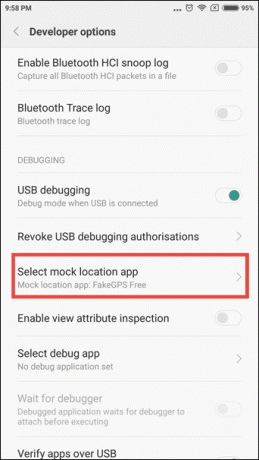
Dabar atsisiųskite programą, vadinamą Fake Location Spoofer Nemokamas. Programa paprašys jūsų nustatyti vietą žemėlapyje, o kai nustatysite vietą, kitos programos ir paslaugos naudos tą pačią vietą, kurią apsimeta programa. Gali tekti perjungti tik GPS režimą iš didelio tikslumo, kuris naudoja Wi-Fi kaip antrinį įvesties šaltinį, kad gautumėte vietą ir gautumėte geriausius rezultatus.

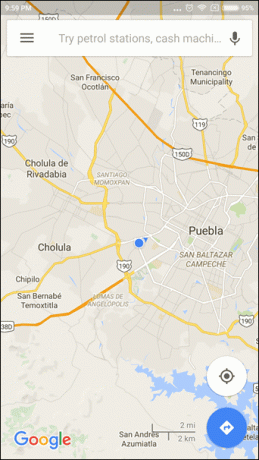
3. Pakeiskite animacijos greitį
Kai naršote „Android“, pastebėsite, kad pasikeitus ekranui yra keletas animacijų, kurias „Android“ prideda dėl sklandumo. Tai panašu į dviejų kadrų perdengimą, kad neatrodytų nukirpti, panašiai kaip garso ir vaizdo įrašų išblukimas. Tačiau šie nustatymai skirti tik išvaizdai ir pojūtiui ir gali būti išjungti, kad padidėtų bendras greitis.
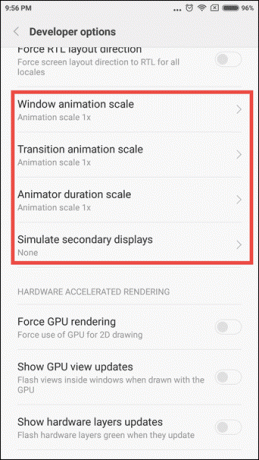

Slinkite žemyn „Developers Option“ ir ieškokite Lango animacijos skalė, Perėjimo animacijos skalė, ir Animatoriaus trukmės skalė. Kuo mažesnis skaičius, tuo greitesnė animacija. Jei jums nerūpi greitis, bet norite, kad operacijos būtų sklandesnės, tiesiog padidinkite reikšmes.
Puikus patarimas: Padarykite visas reikšmes kaip 10 ir žaiskite paslėptą Lollipop žaidimą. Esu tikras, kad sumušite visus rekordus.
4. Rodyti procesoriaus naudojimą perdangos ekrane
Ar kada nors susimąstėte, kiek procesoriaus bet kuriuo metu naudojate „Android“? „Play“ parduotuvėje yra keletas programų naudodamiesi ja galite gauti informaciją, tačiau naudojant „Developers Option“ reikšmes galima gauti be jokių programų ir tai taip pat realiuoju laiku.
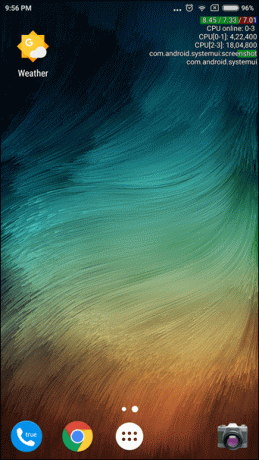
Kūrėjo parinktyse ieškokite Rodyti procesoriaus naudojimą ir pažymėkite parinktis. Tai viskas; dešinėje ekrano pusėje pamatysite dabartinį procesoriaus naudojimą. Taip pat gausite fone aktyvių programų paketo pavadinimus. Informacija skirta tik parodyti kūrėjo parinkčių įgūdžius ir turėtų būti neleidžiama naudotis telefonu.
5. Būkite budrūs kraunant
Daugelis vartotojų, kurie įpratę telefoną laikyti ant įkrovimo stovo biure arba stove prie lovos, gali visą laiką nemiegoti ekrano. Tiesiog ieškokite varianto Būk budrus ir pažymėkite, kad įjungtumėte parinktį.
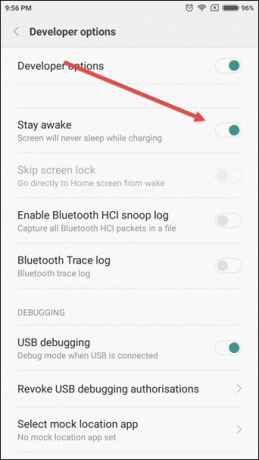
Įrenginys neužmigs, kol telefonas kraunamas, ir gali būti patogus daugeliu atvejų.
Išvada
Tai tik pradžia. „Android“ kūrėjo meniu yra tiek daug kitų galimybių. Taigi ištirkite šias parinktis ir pasidalykite su mumis kitomis funkcijomis, kurios jums naudingos kitiems „Android“ naudotojams.
TAIP PAT ŽR.:GT paaiškina: „Android“ testavimo meniu ir ką reiškia funkcijos
Paskutinį kartą atnaujinta 2022 m. vasario 03 d
Aukščiau pateiktame straipsnyje gali būti filialų nuorodų, kurios padeda palaikyti „Guiding Tech“. Tačiau tai neturi įtakos mūsų redakciniam vientisumui. Turinys išlieka nešališkas ir autentiškas.